Cum se generează imagini AI pe Google Slides folosind Duet AI
Publicat: 2024-01-28Google Workspace este menit să permită utilizatorilor săi să colaboreze în timp real. Pe măsură ce AI se mută în toate domeniile, va deveni mult mai ușor și mai interesant de utilizat. Google a introdus și capabilitățile Duet AI în Google Slides, care vă permite să creați imagini cu ajutorul câtorva prompturi datorită capacităților AI.
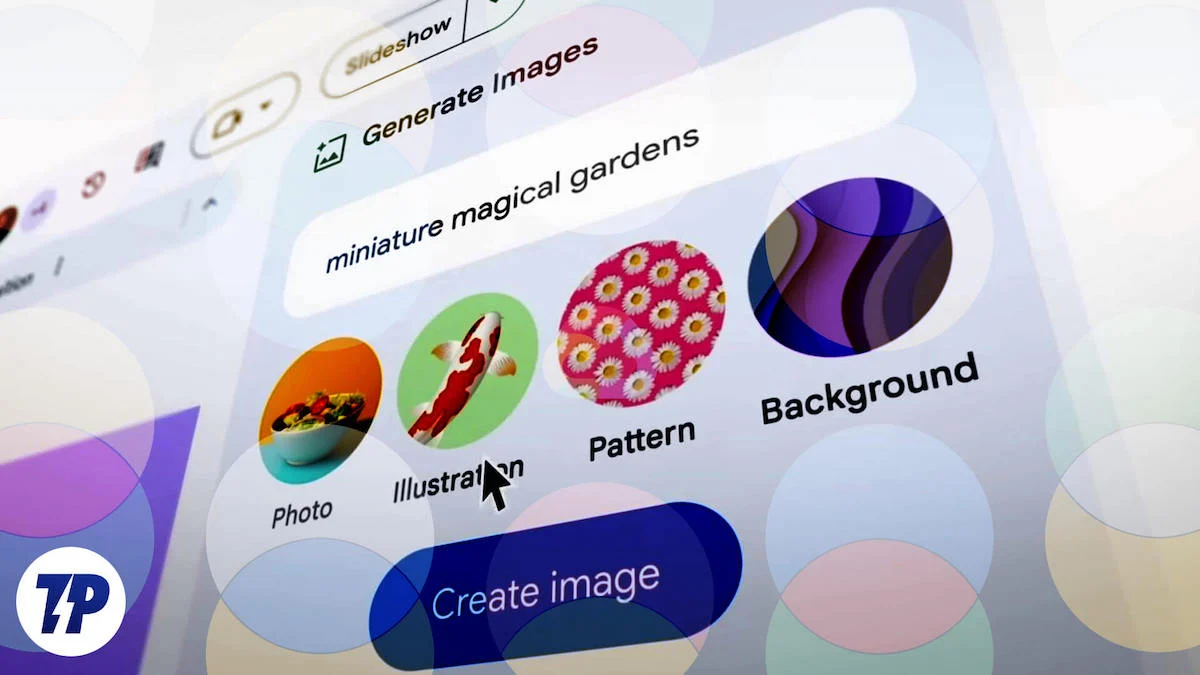
Prezentările tale sunt mai mult despre imagini și date decât despre text. Cu ajutorul Duet AI, Google Slides încearcă să vă îmbunătățească prezentările cu imagini care pot fi create direct în instrument. Acum nu mai trebuie să descărcați o imagine dintr-o altă sursă și apoi să o introduceți în Google Slides, deoarece cu Duet AI puteți crea imaginile de care aveți nevoie direct în aplicație. În acest ghid, vă vom arăta cum să generați imagini cu Duet AI.
Cuprins
Ce este Duet AI pentru Google Slides?
Duet AI nu este exclusiv pentru Google Slides, dar este disponibil pentru toate produsele Google Workspace, motiv pentru care Google îl numește Duet AI pentru Google Workspace. Există mai multe funcții bazate pe inteligență artificială pe care Duet AI le oferă pentru produsele Google Workspace, în cazul nostru Google Slides. Pentru alte produse Workspace, puteți utiliza Duet AI în Gmail și Google Docs pentru a scrie răspunsuri complete și pentru a obține ajutor la scriere. În Foi de calcul Google, îl puteți folosi pentru a vă analiza și edita datele, pentru a crea fundaluri unice pentru apelurile Meet etc.
În Google Slides, puteți utiliza Duet AI pentru a genera imagini AI pe baza solicitărilor pe care le puteți utiliza în prezentările dvs., deschizând lumea posibilităților pentru prezentările dvs. Dar înainte de a încerca Duet AI în Google Slides, există câteva lucruri pe care trebuie să le știți pentru a începe.
Va trebui să vă asigurați că sunteți conectat cu contul dvs. Google Workspace, deoarece acest lucru vă va oferi acces la Google Workspace Labs. După ce ați făcut asta, puteți utiliza Duet AI pentru a crea imagini AI în Google Slides.
Cum se creează un cont Google Workspace pentru a accesa Duet AI?
Cu un cont Google normal, nu puteți accesa Duet AI într-unul dintre produsele Google Workspace. Aveți nevoie de un cont Google Workspace pentru a utiliza Google Workspace Labs și funcțiile sale, cum ar fi Duet AI. Urmați pașii de mai jos pentru a crea un cont Google Workspace:
- Accesați site-ul web Google Workspace Labs într-un browser de pe computer.
- Introduceți datele de conectare la contul dvs. Google și conectați-vă.
- După ce v-ați conectat, veți fi redirecționat către pagina de înregistrare a paginii Labs.
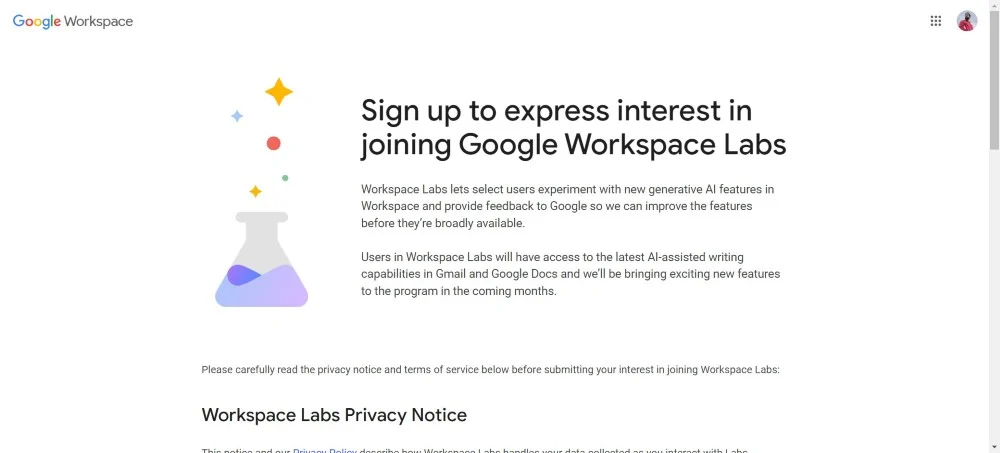
- Derulați până la capăt, bifați toate casetele de sub secțiunea Recunoaștere a consumatorului și faceți clic pe Trimiteți .
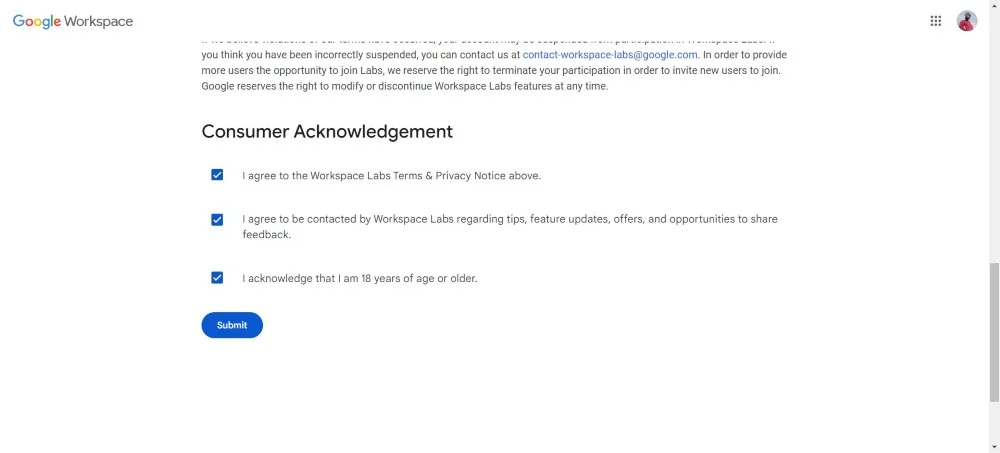
- Veți primi o notificare de confirmare că acum puteți utiliza Google Workspace Labs.
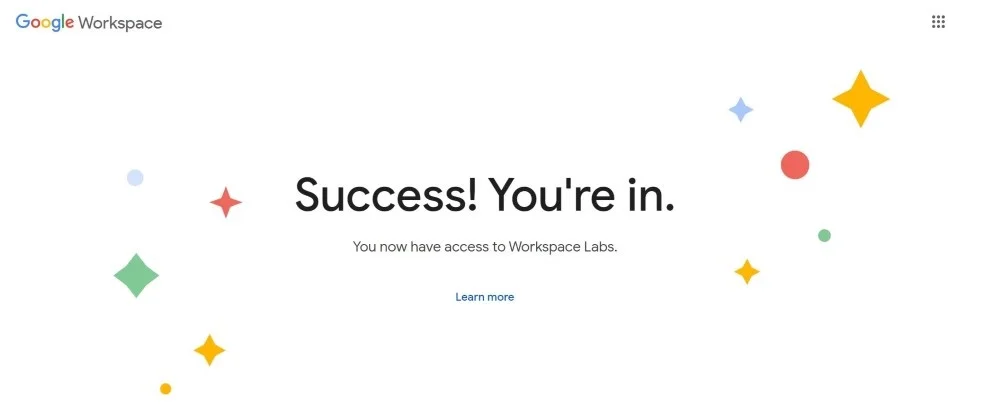
- Cu toate acestea, este posibil ca confirmarea să nu fie imediată și este posibil să vedeți mesajul Sunteți pe lista de așteptare! pe măsură ce caracteristica este implementată treptat.
Citește și: 9 cei mai buni producători de prezentări AI

Cum pot genera imagini AI folosind Duet AI în Google Slides?
Trebuie să rețineți că puteți genera imagini AI în Google Slides cu Duet AI numai prin versiunea web pentru desktop Google Slides. Această funcție nu este disponibilă pentru aplicațiile mobile pe Android și iOS. Cu toate acestea, iată pașii pentru a utiliza Duet AI în Google Slides pentru a genera imagini AI:
- Vizitați site-ul web Prezentări Google în oricare dintre browserele dvs. preferate de pe computer.
- Deschideți o prezentare Slides.
- Faceți clic pe butonul Inserare din bara de meniu de sus și selectați Imagine , apoi faceți clic pe opțiunea Creare imagine cu Duet AI .
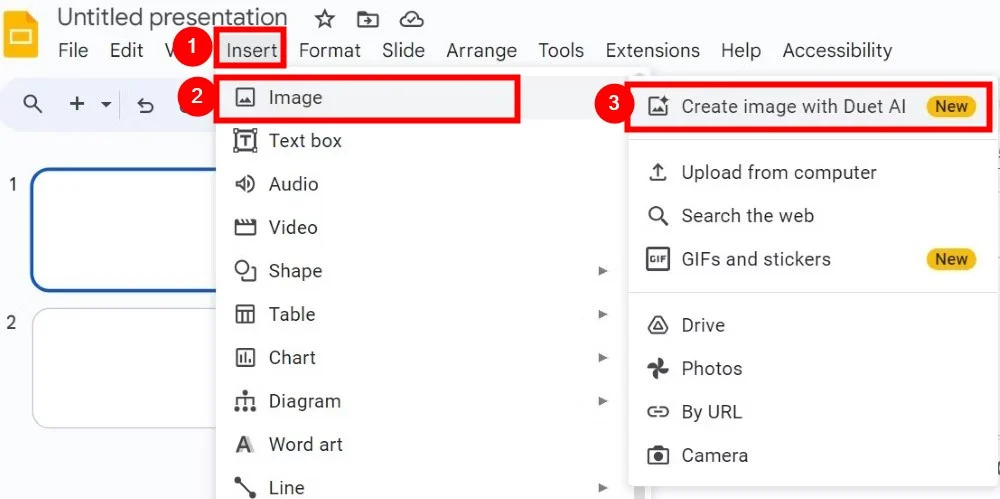
- Alternativ, puteți face clic pe pictograma de comandă rapidă Creare imagine cu Duet AI din partea dreaptă a barei de instrumente. Pictograma seamănă cu un pătrat cu două vârfuri triunghiulare în interior și o stea în colțul din dreapta sus.
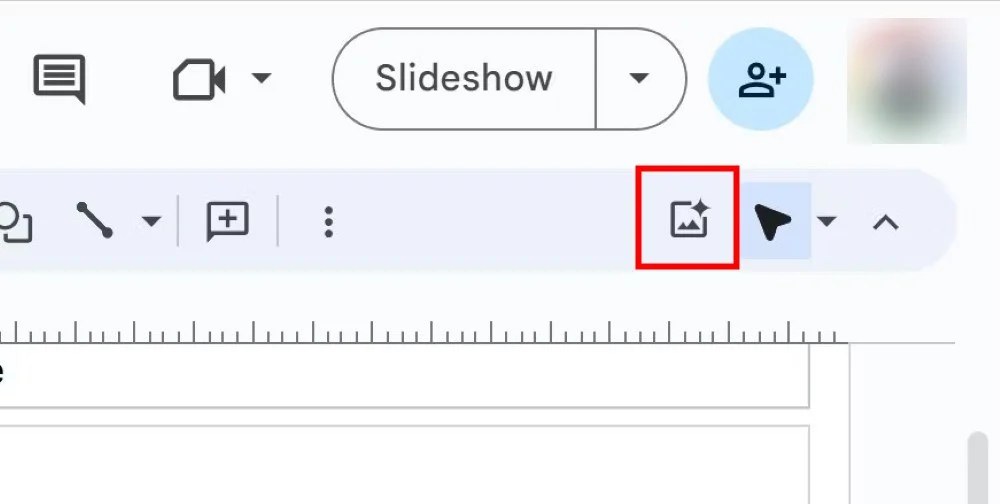
- Veți vedea o bară laterală deschisă în care în interiorul casetei Descrie ideea ta , poți introduce solicitările pentru a genera imagini folosind Duet AI.
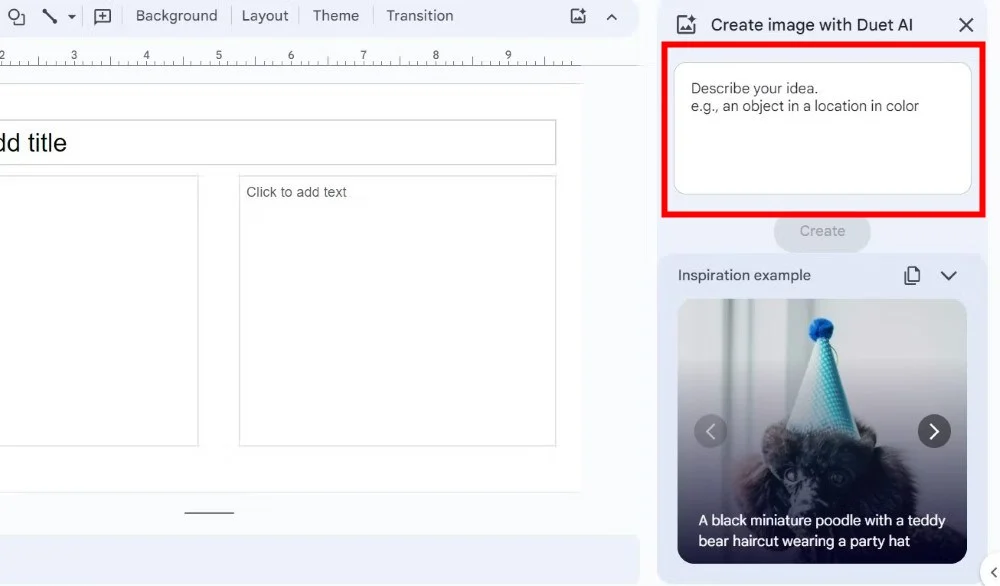
- Introduceți orice solicitare pentru care doriți să generați o imagine AI, apoi selectați stilul artistic. Aveți la dispoziție diferite stiluri de artă din care să alegeți, inclusiv Fotografie , Fundal , Artă vectorială , Schiță , Acuarelă sau Cyberpunk . În cazul în care mergeți înainte fără stil, Duet AI va va automat ceea ce crede că este cel mai bun.
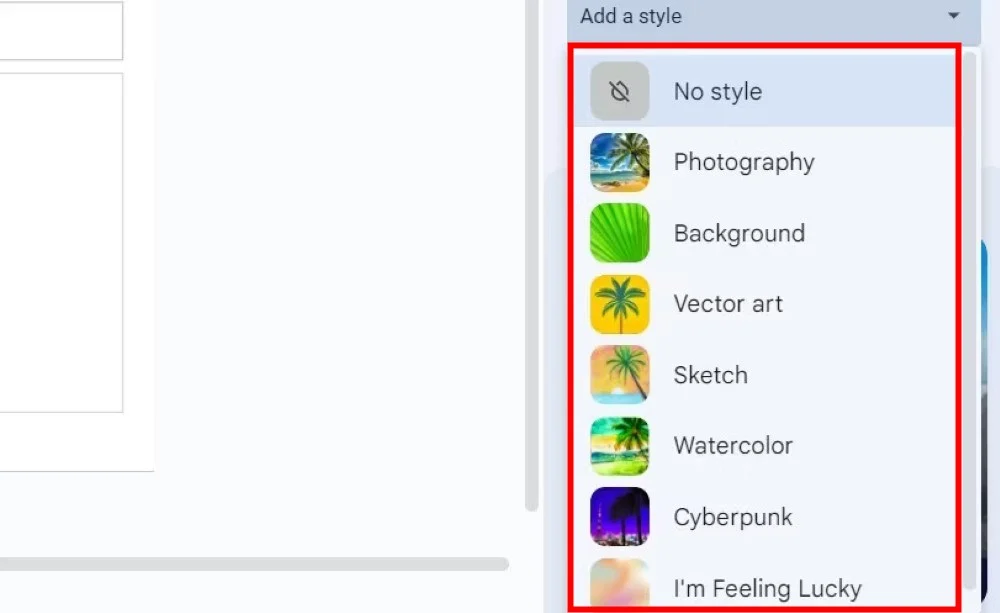
- După ce totul este selectat, faceți clic pe Creare .
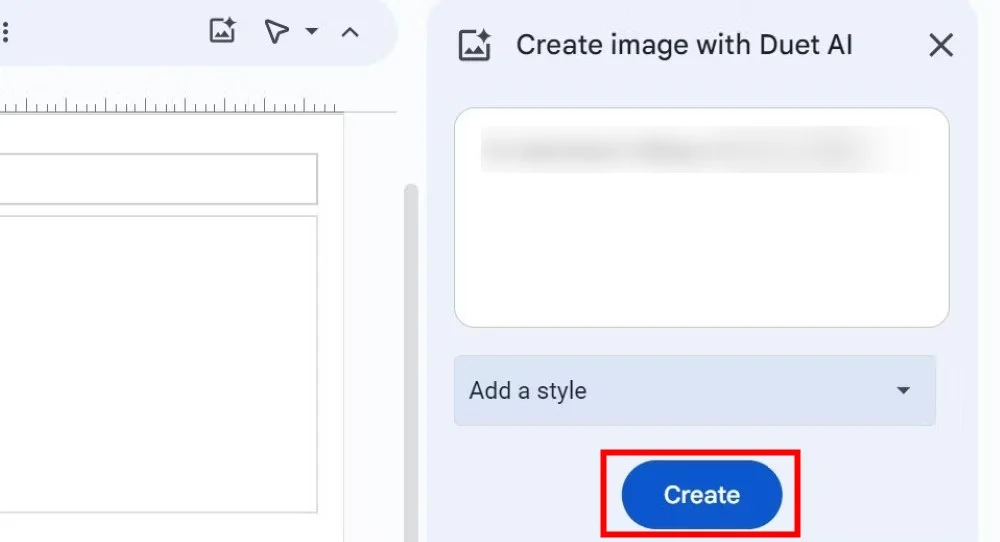
- Duet AI va dura câteva secunde pentru a genera imagini pe baza solicitărilor dvs. și a selecției stilului artistic.
- Dacă nu vă plac imaginile generate inițial, atunci puteți face clic pe Vezi mai multe .
Asta este! Acum puteți genera imagini AI exact așa cu câteva solicitări și selecție și veți avea prezentarea decorată cu imagini AI. Rețineți că generarea de imagini AI poate fi greșită sau ratată. Așadar, există câteva sfaturi de care am dori să le țineți cont înainte de a continua și de a încerca Duet AI în Google Slides pentru generarea de imagini.
Citiți mai multe: Top 7 site-uri web AI Art Generator [gratuit și plătit]
Sfaturi de știut pentru o generare mai bună de imagini cu Duet AI
Dacă utilizați generatoare de artă AI, atunci este posibil să aveți unele abilități pentru a crea artă AI mai bună cu solicitări. Cu toate acestea, dacă sunteți cineva care nu lucrează de obicei cu AI și doriți să obțineți cele mai bune rezultate, iată câteva sfaturi care vă vor ajuta.
- Când introduceți o solicitare, asigurați-vă că oferiți detalii specifice despre opera de artă pe care doriți să o creați și nu propoziții vagi. De exemplu, dacă doriți să generați o imagine AI a unui băiat, specificați lungimea părului, barba sau nu, tipul de îmbrăcăminte pe care o poartă persoana etc.
- Evitați să generați imagini cu oameni în ele. Duet AI încă învață și este puțin nervos când vine vorba de a crea imagini cu oameni în ele.
- Încercați diferite solicitări pentru a genera o imagine. Poate că o altă solicitare vă va ajuta să obțineți imaginea potrivită din Duet AI.
Întrebări frecvente despre Duet AI
1. Duet AI este bun cu ieșirea sa?
Duet AI este încă în faza de învățare. Îi lipsesc cunoștințele faptice, motiv pentru care rezultatele pe care le produce nu sunt exacte. Deci, uneori, obțineți rezultate incorecte, irelevante și fără sens.
2. Există vreo altă alternativă care poate fi folosită cu Google Slides?
Da, puteți folosi Plus AI pentru a supraîncărca Google Slides. În timp ce Duet AI vă poate ajuta doar să generați imagini AI cu solicitări, puteți utiliza Plus AI pentru a face mai multe lucruri, cum ar fi să vă convertiți diapozitivele în diapozitive cu trei coloane, să generați fonturi și culori frumoase, să vă transcrieți prezentările cu AI, să vă traduceți diapozitivele, și altele.
